Python 官方文档:入门教程 => 点击学习
目录前言Java示例代码1. 创建迷你图表2. 编辑迷你图表3. 删除迷你图表前言 迷你图是excel工作表单元格中表示数据的微型图表。使用迷你图可以非
迷你图是excel工作表单元格中表示数据的微型图表。使用迷你图可以非常直观的显示数据变化趋势,突出最大值、最小值,放在数据表格中可起到很好的数据分析效果。本文将通过Java代码示例介绍如何在Excel中创建迷你图表,以及编辑和删除表格中的迷你图表。
程序运行环境:Java、idea、jdk1.8.0、无需安装Microsoft Excel
使用类库:Free Spire.XLS for Java(免费版)
类库获取及导入:官网下载jar包,并解压,将lib文件夹下的jar文件导入java程序。或者可通过Maven仓库下载导入到Maven项目。如下导入效果:
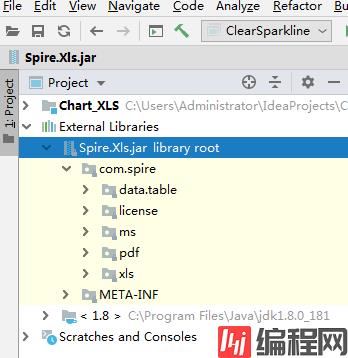
import com.spire.xls.*;
import java.awt.*;
public class CreatesparklineChart {
public static void main(String[] args) {
//创建一个Workbook类对象并加载Excel文档
Workbook workbook = new Workbook();
workbook.loadFromFile( "test.xlsx");
//获取第一个工作表
Worksheet sheet = workbook.getWorksheets().get(0);
//添加折线迷你图,设置折折线迷你图格式
SparklineGroup sparklineGroup1 = sheet.getSparklineGroups().addGroup();
sparklineGroup1.setSparklineType(SparklineType.Line);
sparklineGroup1.setSparklineColor(new Color(153,50,204));
sparklineGroup1.setShowHighPoint(true);
//设置添加折现迷你图表的单元格以及图表生成的数据范围
SparklineCollection sparklines1 = sparklineGroup1.add();
sparklines1.add(sheet.getCellRange("B3:F3"), sheet.getCellRange("G3"));
//添加柱形迷你图,并设置图表颜色
SparklineGroup sparklineGroup2 = sheet.getSparklineGroups().addGroup();
sparklineGroup2.setSparklineType(SparklineType.Column);
sparklineGroup2.setSparklineColor(new Color(244,164,96));
sparklineGroup2.setShowHighPoint(true);
//设置添加柱形迷你图表的单元格以及图表生成的数据范围
SparklineCollection sparklines2 = sparklineGroup2.add();
sparklines2.add(sheet.getCellRange("B4:F4"), sheet.getCellRange("G4"));
//添加盈亏迷你图,并设置颜色
SparklineGroup sparklineGroup3 = sheet.getSparklineGroups().addGroup();
sparklineGroup3.setSparklineType(SparklineType.Stacked);
sparklineGroup3.setSparklineColor(new Color(255,20,147));
sparklineGroup3.setShowHighPoint(true);
//设置盈亏迷你图表的单元格以及图表生成的数据范围
SparklineCollection sparklines3 = sparklineGroup3.add();
sparklines3.add(sheet.getCellRange("B5:F5"), sheet.getCellRange("G5"));
//保存文档
workbook.saveToFile("AddSparkline.xlsx", ExcelVersion.Version2013);
workbook.dispose();
}
}迷你图表创建效果:
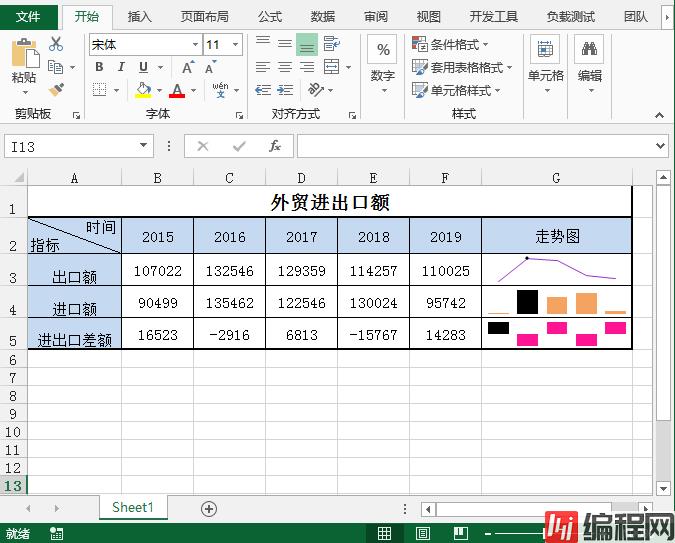
import com.spire.xls.*;
import com.spire.xls.core.spreadsheet.ISparklineGroup;
import com.spire.xls.core.spreadsheet.ISparklines;
public class ModifySparkline {
public static void main(String[] args) {
//创建实例,加载文档
Workbook wb = new Workbook();
wb.loadFromFile("AddSparkline.xlsx");
//获取工作表
Worksheet sheet = wb.getWorksheets().get(0);
//修改第2个迷你图组中迷你图表类型和数据范围
ISparklineGroup sparklineGroup = sheet.getSparklineGroups().get(1);
sparklineGroup.setSparklineType(SparklineType.Line);
ISparklines sparklines = sparklineGroup.get(1);
sparklines.refreshRanges(sheet.getCellRange("C4:F4"), sheet.getCellRange("G4"));
//保存文档
wb.saveToFile("ModifySparkline.xlsx", ExcelVersion.Version2013);
wb.dispose();
}
}迷你图表修改结果:
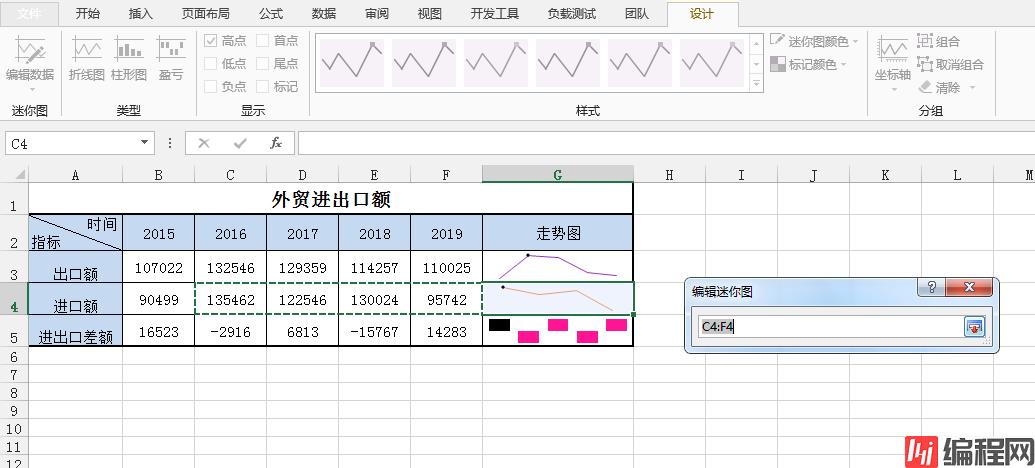
import com.spire.xls.*;
import com.spire.xls.core.spreadsheet.ISparklineGroup;
public class ClearSparkline {
public static void main(String[] args) {
//创建实例,加载文档
Workbook wb = new Workbook();
wb.loadFromFile("AddSparkline.xlsx");
//获取工作表
Worksheet sheet = wb.getWorksheets().get(0);
//获取第3个迷你图
ISparklineGroup sparklineGroup = sheet.getSparklineGroups().get(2);
//从工作表中删除图表
sheet.getSparklineGroups().clear((SparklineGroup) sparklineGroup);
wb.saveToFile("ClearSparkline.xlsx",ExcelVersion.Version2013);
wb.dispose();
}
}迷你图表删除效果:
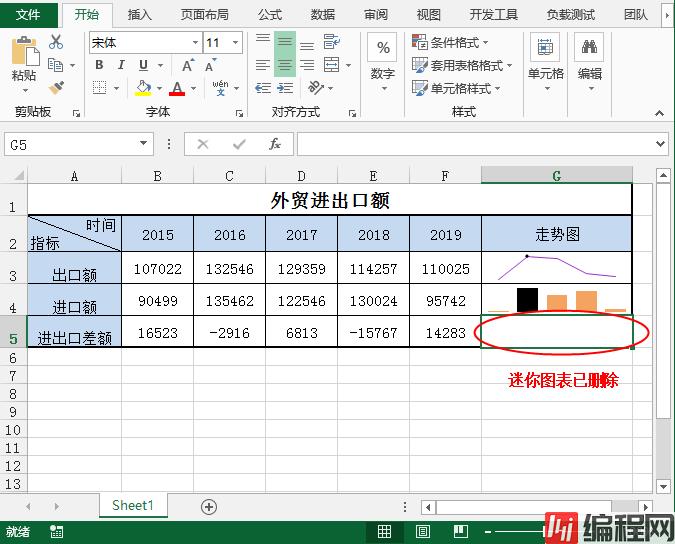
以上就是Java创建,编辑与删除Excel迷你图表的实现方法的详细内容,更多关于Java Excel迷你图表的资料请关注编程网其它相关文章!
--结束END--
本文标题: Java创建,编辑与删除Excel迷你图表的实现方法
本文链接: https://lsjlt.com/news/150189.html(转载时请注明来源链接)
有问题或投稿请发送至: 邮箱/279061341@qq.com QQ/279061341
2024-03-01
2024-03-01
2024-03-01
2024-02-29
2024-02-29
2024-02-29
2024-02-29
2024-02-29
2024-02-29
2024-02-29
回答
回答
回答
回答
回答
回答
回答
回答
回答
回答
0